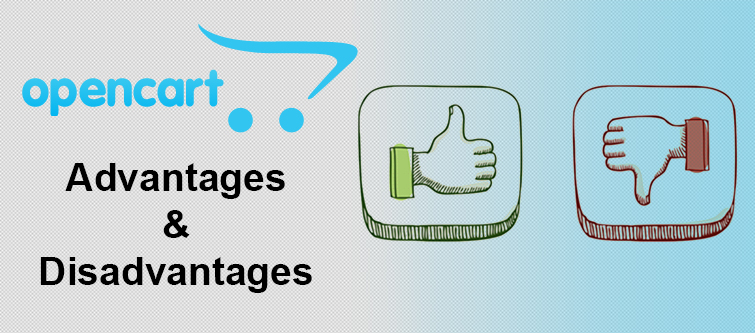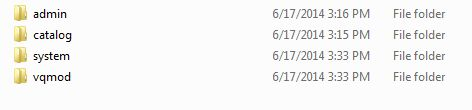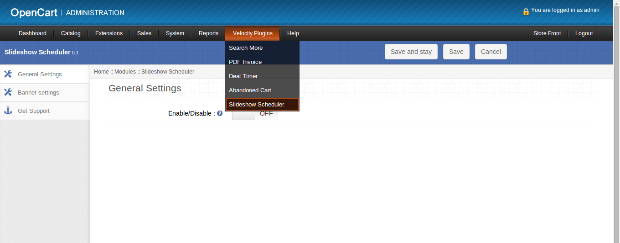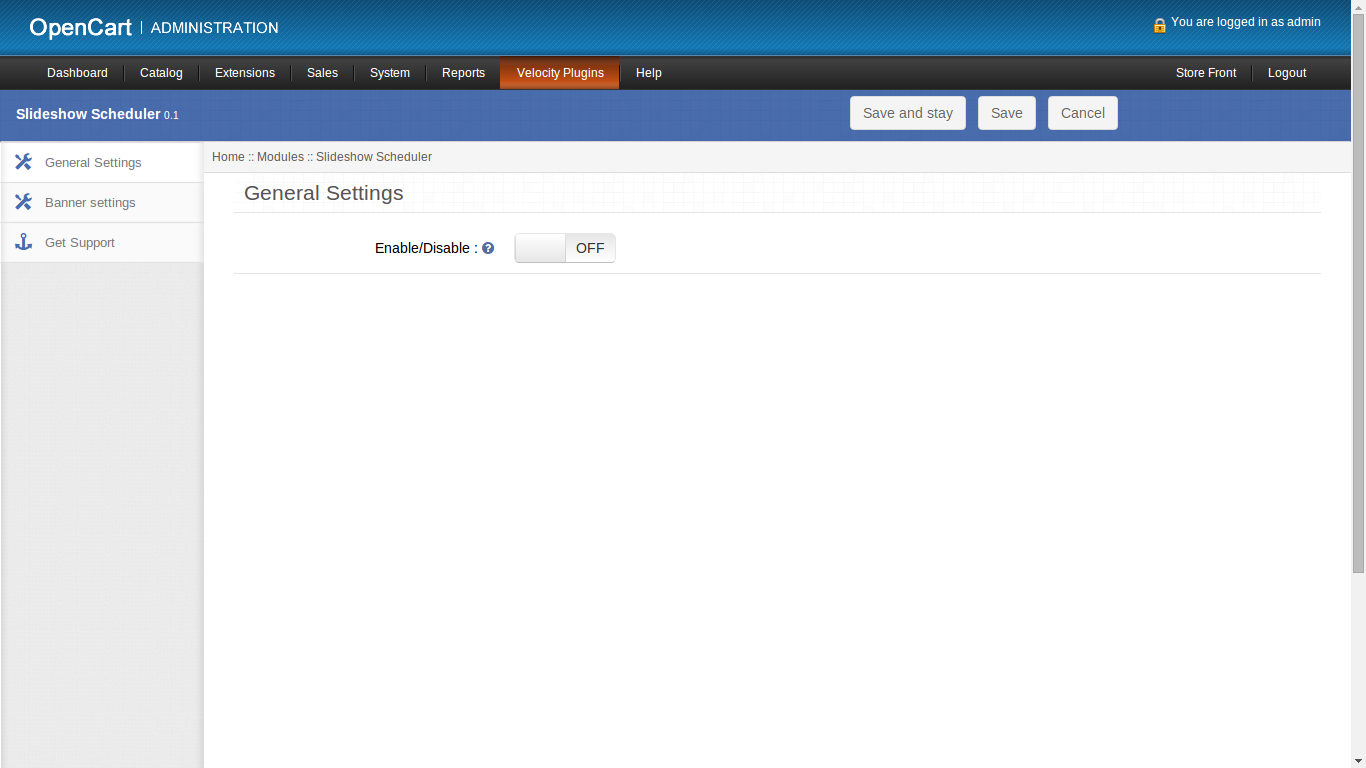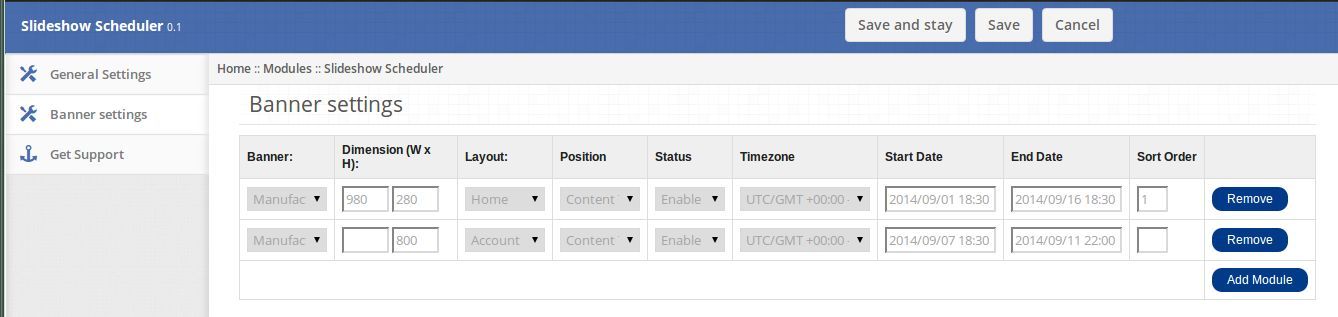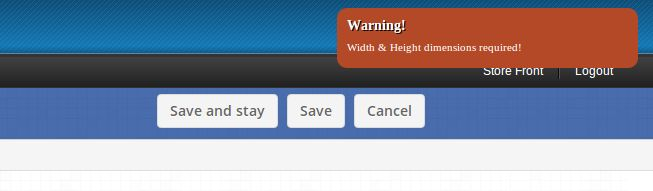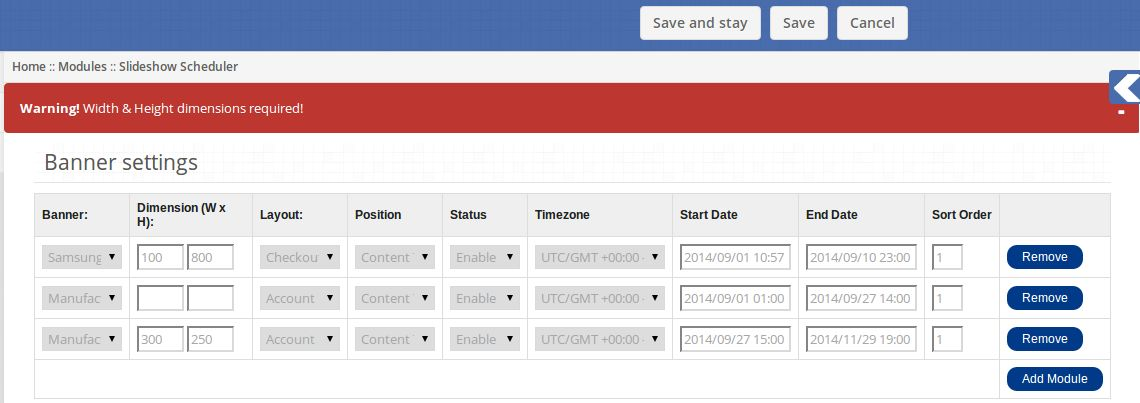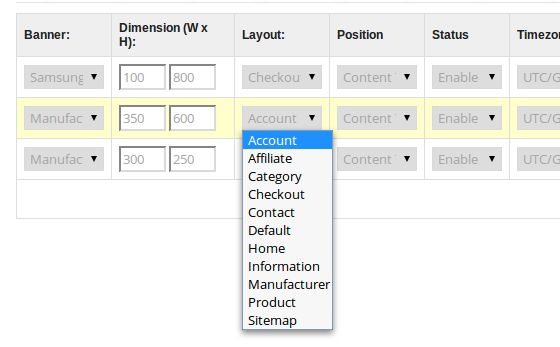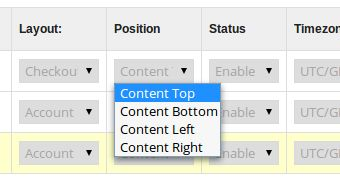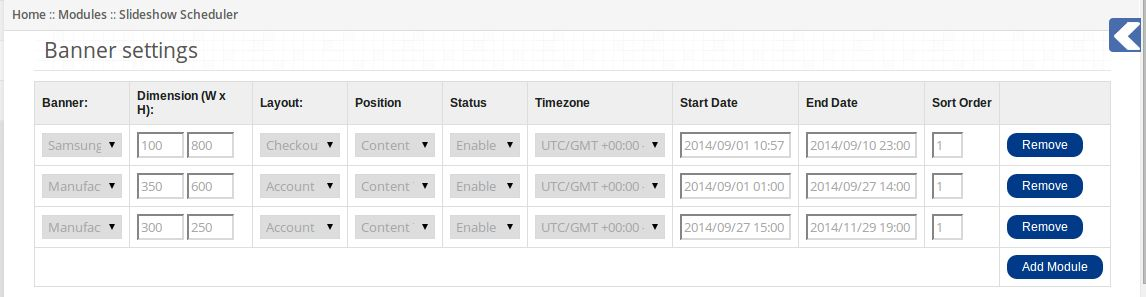Wie installiere ich das Plugin auf Ihrem Server?
1. Ordnerstruktur des Plug-In-Ordners Slideup Promotion.
2. Öffnen Sie den Upload-Ordner und Sie finden die folgende Ordnerstruktur:
Sie müssen VQMOD installiert haben, damit dieses Plug-in funktioniert. Wenn VQMOD nicht installiert ist, laden Sie die Software von der folgenden URL herunter und installieren Sie sie: https://code.google.com/p/vqmod/
3. Wählen Sie den gesamten Ordner aus und ziehen Sie ihn per FTP in das Stammverzeichnis Ihres OpenCart-Speichers.
4. Sie können das Plug-In für die Installation in den Modulen in Ihrem OpenCart-Speicher finden (siehe unten).
5. Klicken Sie auf den Link Installieren, um das Plug-in zu installieren. Dies wird auch eine Dropdown-Option in Ihrer Menüleiste hinzufügen, die alle Plug-Ins von Velocity auflistet, die in Ihrem Geschäft zur schnellen Navigation installiert sind. Thisdropdown hat auch ein Meldungsfeld, mit dem wir Sie über neu gestartete Plug-Ins oder neue Updates informieren können.
6. Löschen Sie die Vqcache-Dateien aus dem vqmod / vqcache-Ordner.
7. Um auf das Slideup-Promotion-Plug-in zuzugreifen, klicken Sie auf den Bearbeiten-Button im Modulbereich, wie unten gezeigt:
8. Wenn Sie auf Bearbeiten klicken, öffnet sich das Modul für das Plug-In. Es enthält Navigationsleiste oben, Menü links und Hauptinhalt in der Mitte, wie unten gezeigt.
1. Allgemeine Einstellungen
Die Registerkarte Allgemeine Einstellungen bietet die Möglichkeit, dieses Plugin zu aktivieren / deaktivieren.
Wenn Sie diese Schaltfläche aktivieren, werden die Banner basierend auf den angegebenen Datumsbereichen angezeigt. Wenn Sie diese Schaltfläche deaktivieren, werden alle Banner, die über dieses Modul oder das Standard-Slideshow-Modul hinzugefügt wurden, unabhängig von den für die Anzeige ausgewählten Datumsbereichen gerendert.
2. Registerkarte Bannereinstellungen
Die Registerkarte Bannereinstellungen enthält folgende Optionen zum Konfigurieren:
1. Banner: Dies ist eine Dropdown-Box, die eine Liste aller im System hinzugefügten Banner enthält. 2. Abmessungen: Geben Sie hier Breite und Höhe an. Dies ist ein erforderliches Feld, das ignoriert, was eine Warnmeldung in der oberen rechten Ecke auslöst, wenn Sie versuchen, auf Speichern und Bleiben zu klicken.
Wenn Sie auf die Schaltfläche Speichern klicken, ohne Dimensionen einzugeben, können Sie nur noch Änderungen speichern und erhalten eine Fehlermeldung wie in der folgenden Abbildung:
3. Layout: Wählen Sie aus einer Reihe von Layouts, auf denen Sie diese Diashow platzieren können.
4. Position: Wählen Sie aus den Positionen auf dem Layout, wo Sie Ihre Diashow platzieren können.
5. Status: Wählen Sie, ob das Banner aktiviert / deaktiviert werden soll.
6. Zeitzone: Wählen Sie aus der Liste der Zeitzonen aus der Dropdown-Box, für die Sie den Zeitbereich angeben möchten.
7. Startdatum: Wählen Sie ein Startdatum für jedes Banner, nach dem die Diashow im angegebenen Layout angezeigt werden soll. Wenn kein Datum ausgewählt ist, werden Sie beim Speichern der Daten per Warnmeldung dazu aufgefordert.
8. Enddatum: Wählen Sie ein Enddatum für jedes Banner aus, bis zu dem die Diashow im angegebenen Layout angezeigt werden soll.
Beachten Sie, dass Sie das Enddatum größer als das Startdatum auswählen müssen. Stellen Sie außerdem sicher, dass sich Startdatum und Enddatum für zwei beliebige Banner nicht überschneiden, wenn sie dieselben Banner sind und demselben Layout und Positionen hinzugefügt werden. Andernfalls können Sie die Warnmeldungen nicht daran hindern, Sie auf die Fortsetzung zu beschränken.
9. Sortierreihenfolge: Geben Sie eine Sortierreihenfolge ein, damit die Diashow angezeigt wird.
10. Entfernen: Um ein Banner oder eine Zeile zu löschen, klicken Sie auf diese Schaltfläche.
11. Modul hinzufügen: Klicken Sie auf diese Schaltfläche, um eine weitere Zeile oder ein Banner hinzuzufügen und geben Sie dann die erforderlichen Details ein.
Hinweis: Alle Änderungen, wie das Hinzufügen, Entfernen eines Moduls in diesem Plugin oder das Vornehmen von Änderungen an einem der zuvor genannten Felder, werden im Standard-Diashow-Plugin für opencart wiedergegeben. Und in ähnlicher Weise werden alle Änderungen, die im Standard-Slideshow-Modul vorgenommen wurden, in diesem Plugin wiedergegeben. Auf diese Weise bleiben beide Module miteinander synchronisiert.
3. Holen Sie sich Unterstützung
Wenn Sie auf den Tab Support klicken, werden Sie auf unsere Support-Website weitergeleitet, wo Sie unseren Support kontaktieren können. Verwenden Sie diese Registerkarte, wenn Sie Fragen / Probleme haben oder einen Fehler gefunden haben.
Store Front
Im Frontend sehen Besucher auf der Website nur jene Diashows, für die das lokale aktuelle Datum (nach Zeitzone) zwischen dem vom Administrator festgelegten Datumsbereich liegt.